В этой статье мы рассмотрим, что делать, если пользователь случайно удалил важную переписку, и рассмотрим несколько способов восстановления удаленных сообщений в Facebook.

Содержание
- Часть 1: Основные способы восстановления удаленных сообщений в Facebook.
- Метод 1: Использование архивирования в качестве источника для восстановления удаленных сообщений в Facebook
- Метод 2: Восстановление удаленных сообщений Facebook с помощью электронной почты
- Метод 3: Создание резервной копии данных Facebook
- Часть 2: Восстановление удаленных сообщений на Android и iOS.
- Восстановление удаленных сообщений на Android
- Восстановление удаленных сообщений Facebook на iOS
- Часть 3: Что делать, если ничто не помогло?
Часть 1: Основные способы восстановления удаленных сообщений в Facebook.
Официальная позиция разработчиков заключается в том, что в случае случайного удаления важной переписки — ее будет невозможно восстановить, и не имеет значения, насколько она важна для пользователя.
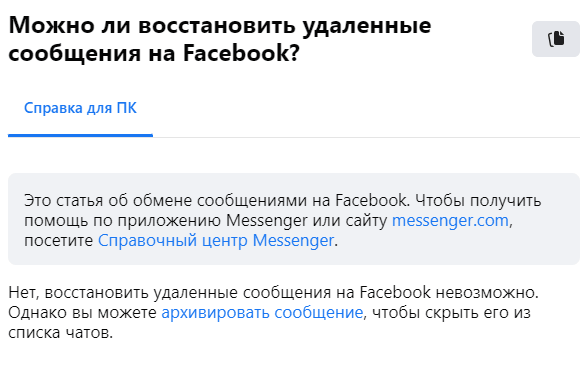
Однако не стоит заранее расстраиваться, так как существует несколько способов восстановить важную переписку. Рассмотрим их более подробно.
Метод 1: Использование архивирования в качестве источника для восстановления удаленных сообщений в Facebook
Если общение с человеком приостановлено на неопределенное время, вы можете отправить переписку в архив. Это очень удобная опция: списки сообщений и папка «Входящие» не будут перегружены ненужной перепиской. В то же время, если пользователь решит возобновить общение и отправит сообщение, вся цепочка автоматически возобновится.
Для важной переписки (например, по рабочим вопросам) настоятельно рекомендуется использовать архив, чтобы избежать вопроса о том, как восстановить удаленные сообщения в Facebook.
Чтобы архивировать вашу переписку, вам нужно:
Шаг 1: Нажмите на иконку Messenger в верхней правой панели, а затем нажмите «Просмотреть все в Messenger» внизу выпадающего окна.
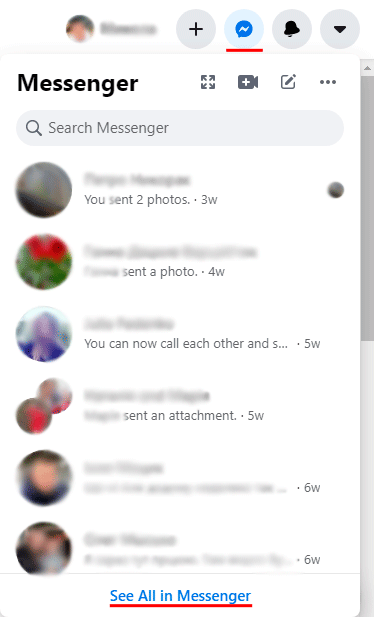
Шаг 2: Выберите нужный диалог, нажмите на иконку трех точек справа, а затем выберите «Скрыть». Это действие автоматически скроет диалог и переместит его в архив.
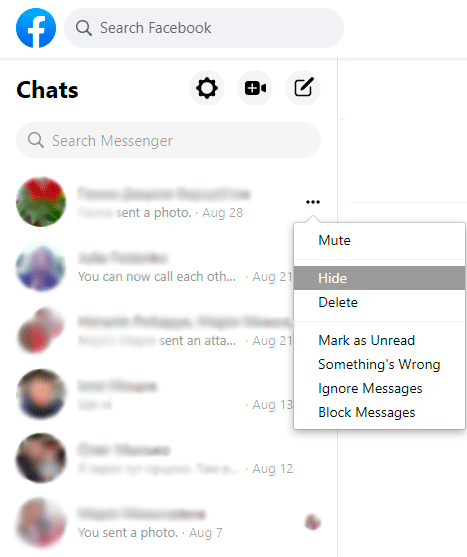
Чтобы просмотреть архивированные диалоги, нажмите на иконку шестеренки в правом верхнем углу и выберите «Скрытые чаты».
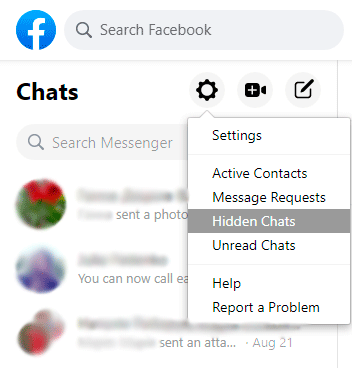
Метод 2: Восстановление удаленных сообщений Facebook с помощью электронной почты
По умолчанию, отчеты о сообщениях отправляются на электронную почту. Если вы не меняли настройки, все сообщения будут сохранены в вашем почтовом ящике. Просто проверьте входящие сообщения. Кроме того, в Gmail такие уведомления могут попадать в папку «Социальные», в других почтовых сервисах также не помешает проверить папку «Спам». Рекомендуется также проверить «Корзину», потому что старые электронные письма иногда могут находиться там.
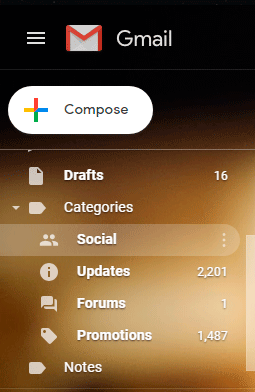
Чтобы проверить, включена ли отправка отчетов на почту, вам нужно:
Шаг 1: На Facebook выберите значок треугольника в верхнем правом углу и выберите «Настройки и конфиденциальность».
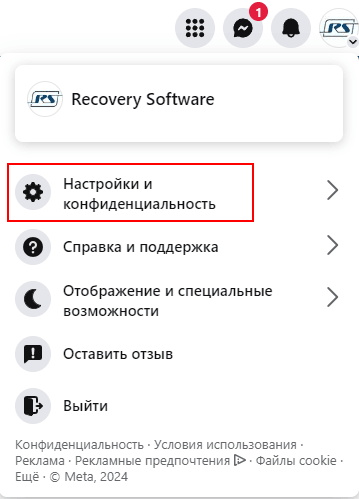
Шаг 2: В окне настроек выберите «Уведомления», прокрутите страницу вниз и убедитесь, что в столбце «Электронная почта» отображается «Включено, рекомендуется»
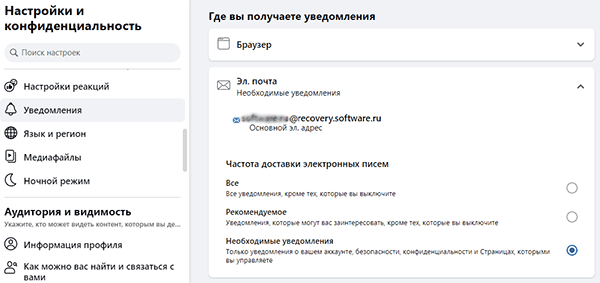
Если у вас все как на скриншоте выше, вы можете перейти в свою почту и восстановить сообщение.
Метод 3: Создание резервной копии данных Facebook
Еще один способ восстановить удаленные сообщения на Facebook — скачать файл с вашими данными, созданный Facebook. Чтобы скачать ваши данные, выполните следующие шаги:
Шаг 1: Перейдите в настройки Facebook, как описано выше, выберите «Ваши данные на Facebook» и в поле «Загрузка ваших данных» нажмите «Просмотр».
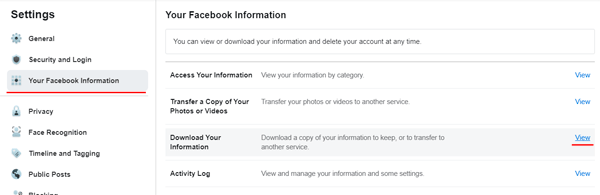
Шаг 2: Выберите необходимые типы данных и нажмите кнопку «Создать файл».
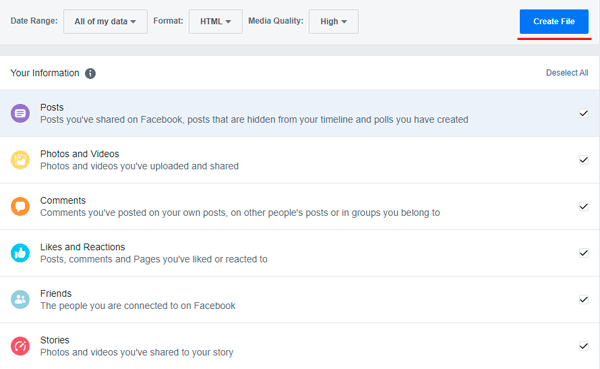
Дождитесь окончания процесса, после чего на вашу электронную почту придет уведомление. Откройте сообщение и скачайте прикрепленный файл. Система потребует ввести пароль от вашей учетной записи Facebook. После нажатия кнопки «Отправить» во всплывающем окне будет загружен ZIP-архив.
Распакуйте архив: внутри будут папки, названные именами собеседников, внутри которых вы увидите HTML-файлы, которые можно открыть в веб-браузере.
Часть 2: Восстановление удаленных сообщений на Android и iOS.
Раньше, когда вся история переписки хранилась в памяти устройства, было легко извлечь важные данные из кэша. Теперь это делать сложнее, но все же возможно восстановить потерянные сообщения.
Восстановление удаленных сообщений на Android
Чтобы восстановить удаленное сообщение, вам следует:
Шаг 1: Перейдите в «Файловый менеджер». Если его нет по умолчанию — загрузите любой файловый менеджер из Play Маркета.
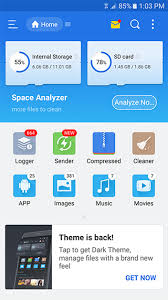
Шаг 2: Перейдите по следующему адресу: Внутренний накопитель — Android — data — com.facebook.orca — cache
Шаг 3: Если в папке назначения есть файлы, их следует скопировать в папку fb_temp.
После этого просто включите мессенджер, и удаленный чат должен появиться.
Восстановление удаленных сообщений Facebook на iOS
С процессом восстановления на устройствах Apple все выглядит немного иначе:
Шаг 1: Скачайте Dr.Fone и установите его на ваш компьютер.
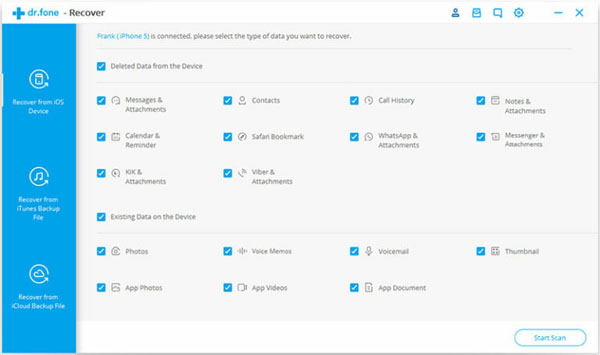
Шаг 2: Подключите устройство к компьютеру.
Шаг 3: Выберите опцию «Восстановление», затем «Начать сканирование».
Шаг 4: После завершения сканирования, нажмите кнопку «Messenger» и выберите желаемые сообщения для восстановления.
Часть 3: Что делать, если ничто не помогло?
Если ни один из вышеуказанных методов не помог, рекомендуется использовать профессиональное программное обеспечение для восстановления данных. Лучшим примером на сегодняшний день будет программа RS Partition Recovery.
Чтобы восстановить удаленные сообщения, выполните следующие шаги:
Шаг 1: Установите программу RS Partition Recovery на свой компьютер и запустите ее.
Шаг 2: Подключите свой Android-смартфон к компьютеру в режиме передачи данных (внутренняя память устройства должна быть обнаружена в папке «Этот компьютер» как съемный диск).
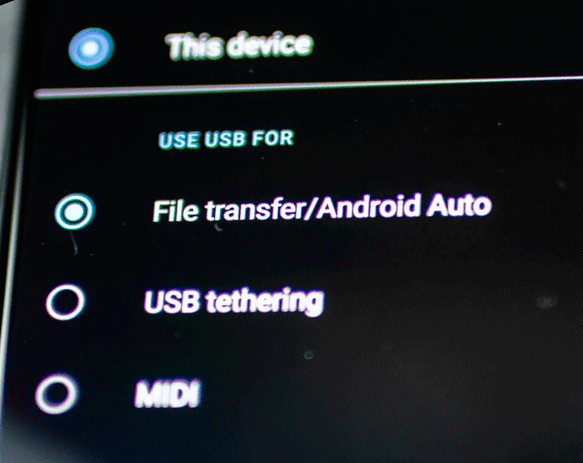
Шаг 3: Во встроенном мастере восстановления данных выберите свое устройство и нажмите «Далее».
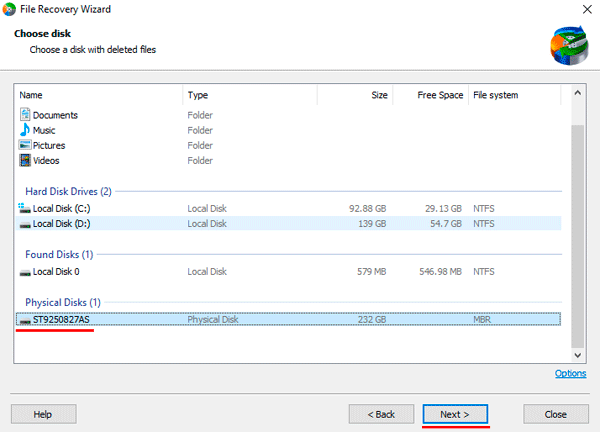
Шаг 4: На этом шаге мы выбираем тип сканирования. Программа предлагает два варианта: быстрое сканирование и полный анализ. Лучше выбрать «полный анализ», так как в этом режиме программа может восстановить файлы, которые были удалены даже несколько месяцев назад.
Кроме того, RS Partition Recovery поддерживает ВСЕ файловые системы, используемые современными Android-смартфонами.
После выбора типа сканирования нажмите «Далее».
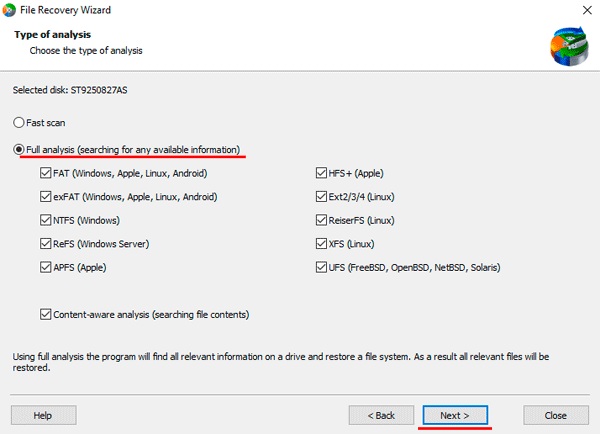
Шаг 6: После завершения процесса сканирования откроется окно с файлами, доступными для восстановления. Перейдите в: диск вашего устройства — Android — data — com.facebook.orca — cache, выберите нужные файлы и нажмите «Восстановление».
Шаг 7: Выберите место, куда будет записан восстановленный файл (любой диск, отличный от вашего устройства) и нажмите «Восстановление».
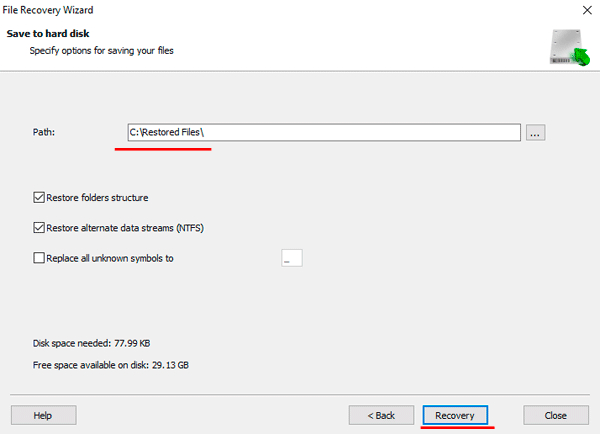
Шаг 8: Перейдите в указанное место, выберите восстановленный файл и скопируйте его в папку fb_temp.
После этого все потерянные сообщения должны появиться в Messenger.
Следует отметить, что программа RS Partition Recovery не требует никаких ресурсов компьютера, что позволяет использовать ее даже на офисных ноутбуках.
Еще одним преимуществом этого приложения является его интуитивный интерфейс — соответственно, у вас не возникнет никаких сложностей при восстановлении удаленных сообщений Facebook.









